5+ 適用於 Windows 11 的最佳電腦滑鼠
沒有比電腦滑鼠更重要的電腦週邊設備了。而且由於它的重要性,您不必滿足於廉價或糟糕的滑鼠。自問世以來,電腦滑鼠經歷了翻天覆地的變化。
現代電腦滑鼠不只是有兩個按鈕和一個滾輪。這些設備的市場遍布各地,價格、設計和功能大相逕庭。
最好的電腦滑鼠是什麼?
這一切都取決於你在尋找什麼。某些電腦滑鼠更適合某些情況。例如,遊戲滑鼠上有很多按鈕。這些類型的滑鼠非常適合遊戲玩家,但最終對會計師毫無用處。
有些人喜歡擁有便宜且功能簡單的電腦滑鼠。他們不想要可以做一百萬件事的複雜事。同樣,這取決於您作為用戶在尋找什麼。
本教學將分解您可以在 Windows 11 電腦上獲得的一些最佳電腦滑鼠。沒有一款適合每種情況的最佳滑鼠。這取決於你想要什麼,但有些人會接近。
適用於 Windows 11 的最佳電腦滑鼠有哪些?
羅技MX Master 3
- 電池壽命長
- 最多連接三個裝置
- 人體工學設計
- 適用於不同的系統
- 無線連接
- 洩漏任何特別的東西
 ##最好的滑鼠列表首先是羅技MX Master 3。它是一款無線滑鼠,可透過隨附的加密狗或藍牙連接連接到您的電腦。 它的電池壽命很長,一次充電可長達 70 天。 MX Master 的充電速度也相當快,充電一分鐘即可讓您使用整整三個小時。滑鼠最多可以連接三個不同的裝置和三個不同的作業系統。 這意味著您可以從 Windows 11 電腦跳到 Mac 再到 Linux 計算機,而不會跳過一個節拍。另一個值得注意的特點是它是多麼符合人體工學,也就是說,它使用起來非常舒適。 MX Master 3 的形狀適合您的手,不會在狹小的空間內堆積。側面有一個指輪和按鈕,用於直觀控制。 價格方面,它是相當中間的道路。您不必花很多錢購買堅固的滑鼠。總而言之,這是一個體面的包裹。 羅技M100
##最好的滑鼠列表首先是羅技MX Master 3。它是一款無線滑鼠,可透過隨附的加密狗或藍牙連接連接到您的電腦。 它的電池壽命很長,一次充電可長達 70 天。 MX Master 的充電速度也相當快,充電一分鐘即可讓您使用整整三個小時。滑鼠最多可以連接三個不同的裝置和三個不同的作業系統。 這意味著您可以從 Windows 11 電腦跳到 Mac 再到 Linux 計算機,而不會跳過一個節拍。另一個值得注意的特點是它是多麼符合人體工學,也就是說,它使用起來非常舒適。 MX Master 3 的形狀適合您的手,不會在狹小的空間內堆積。側面有一個指輪和按鈕,用於直觀控制。 價格方面,它是相當中間的道路。您不必花很多錢購買堅固的滑鼠。總而言之,這是一個體面的包裹。 羅技M100
- #低價標籤
- #有線連接牢固
- 易於設定
- 無安裝其他驅動程式
- 適用於慣用右手和慣用左手的人
- 超薄額外功能
 如果您正在尋找市場上最便宜的滑鼠,羅技M100 也可以滿足您的需求。它是一款有線滑鼠,透過 USB 連接連接到您的電腦。 與此清單中的其他一些條目不同,設定簡單且即時。您無需安裝其他驅動程式。它只是插件和使用。 M100 的設計是靈巧的,因此無論您使用哪隻手都可以使用。 有些老鼠非常適合慣用右手的人。除了靈活性之外,M100 的造型設計讓您可以舒適地握在手中,側面有橡膠把手,並有安靜的咔噠聲。您不必處理煩人的響亮機械咔嗒聲。 M100 作為有線滑鼠也是一大優勢。您不必擔心您的裝置因忘記充電而因電池沒電而死機,也不必擔心連接不良。 誠然,糟糕的連結很少見,但當它們發生時,沒有什麼比這更煩人的了。無論哪種方式,您都可以在 M100 上放心。 微軟藍牙人體工學滑鼠
如果您正在尋找市場上最便宜的滑鼠,羅技M100 也可以滿足您的需求。它是一款有線滑鼠,透過 USB 連接連接到您的電腦。 與此清單中的其他一些條目不同,設定簡單且即時。您無需安裝其他驅動程式。它只是插件和使用。 M100 的設計是靈巧的,因此無論您使用哪隻手都可以使用。 有些老鼠非常適合慣用右手的人。除了靈活性之外,M100 的造型設計讓您可以舒適地握在手中,側面有橡膠把手,並有安靜的咔噠聲。您不必處理煩人的響亮機械咔嗒聲。 M100 作為有線滑鼠也是一大優勢。您不必擔心您的裝置因忘記充電而因電池沒電而死機,也不必擔心連接不良。 誠然,糟糕的連結很少見,但當它們發生時,沒有什麼比這更煩人的了。無論哪種方式,您都可以在 M100 上放心。 微軟藍牙人體工學滑鼠
- 無線連線
- 非常適合電線管理
- 舒適地握在手中
- 促進自然腕托
- 有四種不同的顏色
- 需要電池
 ##Microsoft 藍牙人體工學滑鼠對於不想處理電線並擁有舒適設備的人來說是一個不錯的選擇。電線管理可能是一場噩夢,尤其是如果您的辦公桌很忙。
##Microsoft 藍牙人體工學滑鼠對於不想處理電線並擁有舒適設備的人來說是一個不錯的選擇。電線管理可能是一場噩夢,尤其是如果您的辦公桌很忙。 Microsoft 的滑鼠配有拇指托,可舒適地握在您的手中,可促進自然的手部和手腕位置。這樣,你就不會朝一個奇怪的方向扭曲你的手。
滑鼠也有四種不同的顏色。您擁有裝飾許多電子設備的標準啞光黑和冰川白。對於那些想要更多個性的人來說,還有明亮的淡藍色和桃色。
您可以透過將其側面的三個按鈕自訂為特定於應用程式的命令來提高工作效率。它使用 AAA 電池運行,據微軟稱,可持續使用長達 15 個月。但是,電池壽命取決於您使用它的頻率和其他計算條件。
與之前的 M100 一樣,這款滑鼠不會做任何瘋狂的事情或在側面添加燈光。這是一個簡單的設備,可以直接使用。
海盜船卡達Pro XT
- 大量功能
- 可重新映射按鈕
- 人體工學設計
- 閃電般的快速回應
- 輕巧的外形
- 可能很難設定

對於那些正在尋找價格合理的優質滑鼠的遊戲玩家,您應該查看Corsair 的Katar Pro XT。這是一款重量僅為幾盎司的輕量級遊戲滑鼠。其緊湊的對稱形狀允許不同類型的握把。
在遊戲世界中,玩家可能會為某些遊戲採用不同的手把。這使他們能夠比大多數人用於電腦滑鼠的常規手柄更快地輸入控制項。
Katar Pro 非常適合爪式或指尖式遊戲。速度是遊戲的名稱,因為這款滑鼠也是在考慮 FPS 和 MOBA 遊戲(如英雄聯盟)的情況下製作的。
甚至滑鼠頂部的按鈕也被設計成閃電般的速度。它們採用彈簧式設計,按鈕之間的間隙為零,可加快輸入速度。
您可能會對 Katar Pro XT 的無線功能感興趣。就速度和功能而言,它與有線版本完全相同,儘管價格稍貴一些。
雷蛇蛇怪V3
- 11個可編程按鈕
- 可自訂的閃電效果
- 燈光響應遊戲
- 26K DPI 感測器追蹤運動
- 舒適地握在手中
- #價格高
 ##如果Corsair Katar 不適合您,而您想要一款頂級遊戲滑鼠,那麼Razer Basilisk V3 是您的最佳選擇。蛇怪最明顯的方面是它的彩虹燈。 這些燈被稱為 Razer Chroma RGB 燈光區,您可以從超過 1680 萬種顏色和眾多燈光效果中自訂每一個燈。燈光也會對與 Chroma 整合的遊戲做出反應。 Basilisk 擠滿了許多功能,這些功能在整個清單中都沒有列出來。因此,請簡要介紹它們,您有 11 個可編程按鈕,可以分配給巨集和其他輔助功能,例如一鍵通。 它有一個 26K DPI 感應器,可以追蹤您的動作,直到最輕微的觸摸,以實現精確定位。滾輪可以加速瀏覽內容或啟用觸覺模式以獲得更高的精確度。 最重要的是,它具有 Razer 眾所周知的人體工學。您的手將被舒適地支撐在最佳位置,以實現快速遊戲。 Anker 直立式人體工學光電滑鼠
##如果Corsair Katar 不適合您,而您想要一款頂級遊戲滑鼠,那麼Razer Basilisk V3 是您的最佳選擇。蛇怪最明顯的方面是它的彩虹燈。 這些燈被稱為 Razer Chroma RGB 燈光區,您可以從超過 1680 萬種顏色和眾多燈光效果中自訂每一個燈。燈光也會對與 Chroma 整合的遊戲做出反應。 Basilisk 擠滿了許多功能,這些功能在整個清單中都沒有列出來。因此,請簡要介紹它們,您有 11 個可編程按鈕,可以分配給巨集和其他輔助功能,例如一鍵通。 它有一個 26K DPI 感應器,可以追蹤您的動作,直到最輕微的觸摸,以實現精確定位。滾輪可以加速瀏覽內容或啟用觸覺模式以獲得更高的精確度。 最重要的是,它具有 Razer 眾所周知的人體工學。您的手將被舒適地支撐在最佳位置,以實現快速遊戲。 Anker 直立式人體工學光電滑鼠
- 甚至可以在玻璃表面上工作
- 手感出奇的舒適
- 透過2.4 G USB 無線
- 高DPI 解析度可實現準確追蹤
- 用於瀏覽頁面的額外按鈕
- 需要電池
 Anker 垂直人體工學光學滑鼠具有獨特的外形尺寸,與此列表中的任何條目都不同。事實上,您可能從未在滑鼠上見過這樣的設計。 信不信由你,Anker 的鯊魚鰭狀設計確實符合人體工學。它應該模仿你握手時手的位置。您的手臂和手腕處於自然位置,可以更順暢地運動並減少壓力。 它是無線的,並帶有一個 2.4G USB 接收器,您可以將其插入電腦進行連接。 Anker 滑鼠具有高 DPI 分辨率,可實現更精確的運動跟踪,並可在各種表面上工作。 很多老鼠在玻璃桌上工作都有問題,但 Anker 的設備沒有這個缺點。滑鼠上有下一個和上一個按鈕,比選擇桌面上的後退箭頭更方便地在頁面之間來回切換。 另一個很棒的功能是Anker滑鼠在閒置八分鐘後進入省電模式,節省寶貴的電池。 Kensington Orbit 軌跡球滑鼠
Anker 垂直人體工學光學滑鼠具有獨特的外形尺寸,與此列表中的任何條目都不同。事實上,您可能從未在滑鼠上見過這樣的設計。 信不信由你,Anker 的鯊魚鰭狀設計確實符合人體工學。它應該模仿你握手時手的位置。您的手臂和手腕處於自然位置,可以更順暢地運動並減少壓力。 它是無線的,並帶有一個 2.4G USB 接收器,您可以將其插入電腦進行連接。 Anker 滑鼠具有高 DPI 分辨率,可實現更精確的運動跟踪,並可在各種表面上工作。 很多老鼠在玻璃桌上工作都有問題,但 Anker 的設備沒有這個缺點。滑鼠上有下一個和上一個按鈕,比選擇桌面上的後退箭頭更方便地在頁面之間來回切換。 另一個很棒的功能是Anker滑鼠在閒置八分鐘後進入省電模式,節省寶貴的電池。 Kensington Orbit 軌跡球滑鼠
- 使用軌跡球更容易在頁面上移動
- 有線連接以實現一致的連接
- 滾動環以向上和向下文檔
- 可拆卸腕托
- 非常適合行動受限的人
- 需要下載軟體和驅動程式
 此清單中的最後一個項目是帶有滾動環的Kensington Orbit 軌跡球滑鼠。軌跡球滑鼠有一個巨大的球,可以在螢幕上移動遊標,而無需移動整個裝置。
此清單中的最後一個項目是帶有滾動環的Kensington Orbit 軌跡球滑鼠。軌跡球滑鼠有一個巨大的球,可以在螢幕上移動遊標,而無需移動整個裝置。
軌跡球比普通滑鼠更容易移動,並且更容易滾動。它們非常適合那些在移動標準滑鼠時遇到問題並希望手腕上更輕鬆的人。
然而,它們並不適合遊戲。也就是說,Kensington 的版本附帶一個滾動環,可以輕鬆地上下移動網頁或文件。這些類型的設備是靈巧的,因此慣用左手和慣用右手的人可以輕鬆使用它。
它還配有一個可拆卸的手腕支架,可將其置於符合人體工學的位置。 Kensington 軌跡球滑鼠隨附軟體和驅動程序,您可以下載這些軟體和驅動程式來打造個人化體驗。
還有哪些方法可以增強我的 Windows 11 電腦?
要使用新滑鼠,您應該考慮獲得自訂遊標。 Windows 11 已經提供了小範圍的自訂,但您無法變更遊標的整體設計或顏色。
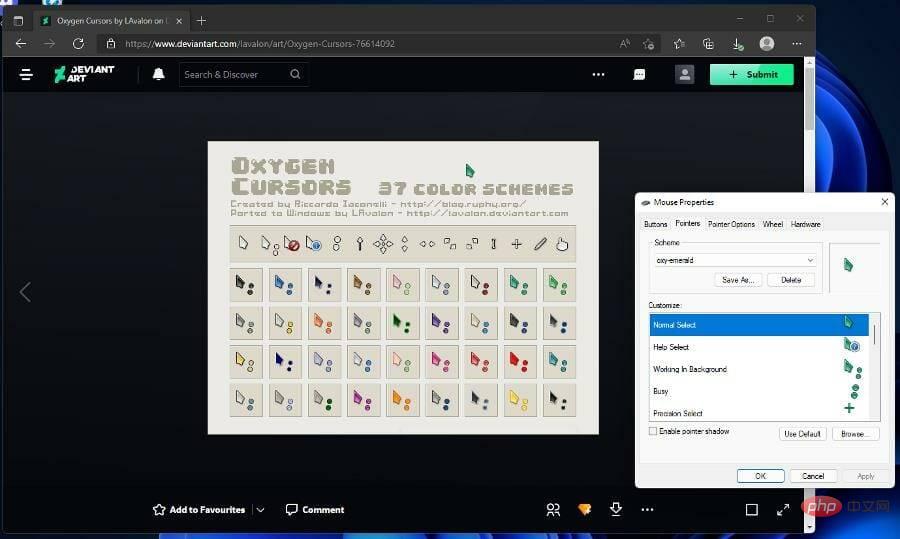
您也應該查看桌上型電腦的 Rainmeter 皮膚。雨量計在主螢幕上添加了一個疊加層,可以做很多事情。您可以新增一個 GameHUB 作為應用程式的中央儲存庫。
如果您是大玩家並且喜歡玩 Android 應用程序,請嘗試使用 Android 模擬器。 Amazon Appstore 可以讓你做同樣的事情,但它的選擇是有限的,因為它限制了你可以取得哪些應用程式。
以上是5+ 適用於 Windows 11 的最佳電腦滑鼠的詳細內容。更多資訊請關注PHP中文網其他相關文章!

熱AI工具

Undresser.AI Undress
人工智慧驅動的應用程序,用於創建逼真的裸體照片

AI Clothes Remover
用於從照片中去除衣服的線上人工智慧工具。

Undress AI Tool
免費脫衣圖片

Clothoff.io
AI脫衣器

Video Face Swap
使用我們完全免費的人工智慧換臉工具,輕鬆在任何影片中換臉!

熱門文章

熱工具

記事本++7.3.1
好用且免費的程式碼編輯器

SublimeText3漢化版
中文版,非常好用

禪工作室 13.0.1
強大的PHP整合開發環境

Dreamweaver CS6
視覺化網頁開發工具

SublimeText3 Mac版
神級程式碼編輯軟體(SublimeText3)
 PS一直顯示正在載入是什麼原因?
Apr 06, 2025 pm 06:39 PM
PS一直顯示正在載入是什麼原因?
Apr 06, 2025 pm 06:39 PM
PS“正在載入”問題是由資源訪問或處理問題引起的:硬盤讀取速度慢或有壞道:使用CrystalDiskInfo檢查硬盤健康狀況並更換有問題的硬盤。內存不足:升級內存以滿足PS對高分辨率圖片和復雜圖層處理的需求。顯卡驅動程序過時或損壞:更新驅動程序以優化PS和顯卡之間的通信。文件路徑過長或文件名有特殊字符:使用簡短的路徑和避免使用特殊字符。 PS自身問題:重新安裝或修復PS安裝程序。
 如何加快PS的載入速度?
Apr 06, 2025 pm 06:27 PM
如何加快PS的載入速度?
Apr 06, 2025 pm 06:27 PM
解決 Photoshop 啟動慢的問題需要多管齊下,包括:升級硬件(內存、固態硬盤、CPU);卸載過時或不兼容的插件;定期清理系統垃圾和過多的後台程序;謹慎關閉無關緊要的程序;啟動時避免打開大量文件。
 PS執行操作時一直顯示正在載入如何解決?
Apr 06, 2025 pm 06:30 PM
PS執行操作時一直顯示正在載入如何解決?
Apr 06, 2025 pm 06:30 PM
PS卡在“正在載入”?解決方法包括:檢查電腦配置(內存、硬盤、處理器)、清理硬盤碎片、更新顯卡驅動、調整PS設置、重新安裝PS,以及養成良好的編程習慣。
 PS載入慢與電腦配置有關嗎?
Apr 06, 2025 pm 06:24 PM
PS載入慢與電腦配置有關嗎?
Apr 06, 2025 pm 06:24 PM
PS載入慢的原因在於硬件(CPU、內存、硬盤、顯卡)和軟件(系統、後台程序)的綜合影響。解決方法包括:升級硬件(尤其是更換固態硬盤),優化軟件(清理系統垃圾、更新驅動、檢查PS設置),處理PS文件。定期維護電腦也有助於提升PS運行速度。
 mysql 需要互聯網嗎
Apr 08, 2025 pm 02:18 PM
mysql 需要互聯網嗎
Apr 08, 2025 pm 02:18 PM
MySQL 可在無需網絡連接的情況下運行,進行基本的數據存儲和管理。但是,對於與其他系統交互、遠程訪問或使用高級功能(如復制和集群)的情況,則需要網絡連接。此外,安全措施(如防火牆)、性能優化(選擇合適的網絡連接)和數據備份對於連接到互聯網的 MySQL 數據庫至關重要。
 PS載入慢與正在運行的其他程序有關嗎?
Apr 06, 2025 pm 06:03 PM
PS載入慢與正在運行的其他程序有關嗎?
Apr 06, 2025 pm 06:03 PM
掌握 Office 軟件的秘訣包括:了解不同版本和平台、正確安裝和配置、熟練使用軟件界面、深入了解功能操作、應用協作和共享功能、利用模板和样式、掌握高級技巧、解決常見問題。此外,還需選擇適合需求的版本,善用模板和样式,養成備份習慣,並學習快捷鍵和高級技巧以提升效率。
 PS打開文件時一直顯示正在載入如何解決?
Apr 06, 2025 pm 06:33 PM
PS打開文件時一直顯示正在載入如何解決?
Apr 06, 2025 pm 06:33 PM
PS打開文件時出現“正在載入”卡頓,原因可能包括:文件過大或損壞、內存不足、硬盤速度慢、顯卡驅動問題、PS版本或插件衝突。解決方法依次為:檢查文件大小和完整性、增加內存、升級硬盤、更新顯卡驅動、卸載或禁用可疑插件、重裝PS。通過逐步排查,並善用PS的性能設置,養成良好的文件管理習慣,可以有效解決該問題。
 PS導出PDF如何設置色彩模式
Apr 06, 2025 pm 05:09 PM
PS導出PDF如何設置色彩模式
Apr 06, 2025 pm 05:09 PM
Photoshop導出PDF色彩精準的秘訣:根據用途選擇色彩模式:網絡展示用RGB,專業印刷用CMYK。導出時勾選“嵌入配置文件”以保持顏色一致性。調整壓縮設置以平衡圖像質量和文件大小。對於網絡用PDF,使用RGB模式;印刷用PDF,必須使用CMYK模式。





